Unii oameni sunt a avea probleme instalarea HomePod-urilor. Pentru majoritatea dintre noi, configurarea simplificată a Apple este fantastică. HomePod și iPhone-ul se văd, iar iPhone-ul îi spune HomePod tot ce trebuie să știe despre rețeaua dvs. de acasă și ID-ul dvs. iCloud. Dar această simplitate înseamnă că depanarea configurărilor eșuate este dificilă. Dacă nu vă confruntați decât cu un ecran alb gol când vă conectați, iată cum să remediați HomePod.
De ce vedeți ecranul alb gol HomePod
Problema este că HomePod presupune multe despre configurarea iPhone-ului dvs. Pentru ca setarea inițială să ruleze fără probleme, trebuie să aveți următoarele aplicații instalate sau serviciile activate pe iPhone:
- Aplicația Apple Music
- Aplicația de acasă
- iCloud Keychain activat
- Autentificare cu doi factori activată
- Cea mai recentă versiune de iOS instalată (iOS 11.2.5 sau iOS 11.3 beta în momentul scrierii)
Dacă oricare dintre acestea nu este prezentă, atunci nu veți putea folosi HomePod. De asemenea, trebuie să vă asigurați că Bluetooth este activat pe iPhone.
Cum se remediază ecranul alb gol în timpul configurării HomePod
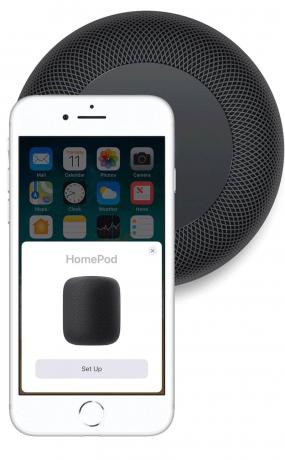
Nu toate problemele de mai sus vor declanșa temutul ecran alb alb al HomePod Death. De exemplu, dacă nu aveți activată autentificarea în doi factori pe ID-ul dvs. Apple, vi se va solicita aranjează-l. Problema principală vine din faptul că nu au instalate aplicațiile Apple Music sau Home.
HomePod folosește Apple Music pentru a reda melodii, deci trebuie să aveți un abonament activ care rulează. Dacă nu, iPhone-ul dvs. va afișa un panou care vă invită să vă înscrieți. Cu toate acestea, dacă ați eliminat aplicația Muzică de pe iPhone, atunci acest panou de invitație apare doar gol.
Pentru a remedia acest ecran alb, trebuie să atingeți și micul X din partea dreaptă sus a acestui panou, apoi să vă îndreptați către App Store pentru a reinstala aplicația Music. Iată un link către aplicația Apple Music deci nu este nevoie să îl căutați.
Reinstalați aplicația Acasă
Setările HomePod sunt accesate prin intermediul aplicației Home, pe care este posibil să o fi dezinstalat la un moment dat. Pentru a descărca din nou aplicația Home, accesați această pagină din App Store și apucă-l.
Reporniți procesul de configurare HomePod
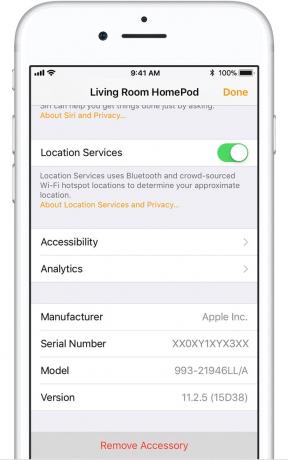
Foto: Apple
Acum puteți reporni procesul de configurare HomePod ținând iPhone-ul lângă HomePod și așteptând ca „expertul” de configurare să se lanseze din nou. Dacă acest lucru nu funcționează, puteți efectua o resetare din fabrică a HomePod-ului dvs., pentru a vă asigura că începeți de la zero.
Pentru a efectua un resetare din fabrică pe HomePod, cel mai simplu mod este să eliminați HomePod-ul din configurarea Home folosind aplicația Home. Asta e. Ar trebui să poți merge mai departe și să o iei de la capăt.
Dacă nu, procesul de resetare fizică este după cum urmează:
- Deconectați HomePod-ul, apoi conectați-l din nou.
- Apăsați și țineți apăsat partea de sus a HomePod, păstrând degetele acolo în timp ce lumina albă devine roșie.
- Continuă!
- În cele din urmă veți auzi trei bipuri. HomePod-ul dvs. este resetat acum.
Sperăm că toate aceste informații vor fi suficiente pentru a vă conecta HomePod-ul și a funcționa corect.
